3 maneiras de salvar, exportar e imprimir mensagens do Facebook
Com tantas conversas importantes acontecendo no Facebook, pode-se perguntar o que acontecerá se algumas dessas mensagens forem apagadas acidentalmente? A resposta é muito simples: caos. Portanto, para evitar esse tipo de contratempo, é importante aprender a salvar mensagens do Facebook. E alguns usuários podem até precisar aprender a imprimir mensagens do Facebook como prova de um caso, então apenas salvar as mensagens do Facebook não é suficiente, eles também precisam exportar as mensagens do Facebook para o computador e conectar a impressora. Além disso, se você tiver um impressora de fotos iPhone, você pode imprimir diretamente suas mensagens ou fotos do Facebook, mesmo tiradas pela melhor câmera de 360 graus.
Este artigo apresenta 3 maneiras muito simples de ajudá-lo a aprender como salvar mensagens do Facebook, como exportar mensagens do Facebook e como imprimir mensagens do Facebook. Estes são:
- Usando a opção de download de dados do Facebook
- Usando o MessageSaver
- Usando o aplicativo Backup de mensagens para o Facebook
Leia Mais: Se suas mensagens do Facebook já foram apagadas, veja como recuperar mensagens do Facebook excluídas facilmente.
- Parte 1. Salve, exporte e imprima mensagens do Facebook para Android (gratuito, mas demorado)
- Parte 2. Salve, exporte e imprima mensagens do Facebook online através do facebook.com (conveniente, mas complicado)
- Parte 3. Salve, exporte e imprima a conversa do Facebook pelo MessageSaver (conveniente, mas lento)
Parte 1. Salve, exporte e imprima mensagens do Facebook para Android (gratuito, mas demorado)
1.1 Como exportar mensagens do Facebook para Android
Infelizmente, não há recurso embutido no Facebook Messenger para exportar mensagens do Facebook no seu dispositivo Android. Portanto, é necessária uma instalação de terceiros para atender à sua necessidade. O método a seguir usa um aplicativo de terceiros chamado Message Backup for Facebook, que pode ser baixado no Android Market. Este aplicativo permite que você faça backup de todo o seu histórico de mensagens, uma conversa ou muitas conversas – quantas você precisar. Siga estas etapas para exportar mensagens do Facebook:
- Visite a Google Play Store
Para exportar mensagens do Facebook, você deve ir ao Google Play e baixar o ‘Messenger Backup for Facebook’ no seu dispositivo Android. A instalação leva alguns minutos, dependendo da sua conexão com a internet. Inicie o aplicativo no seu dispositivo e ele mostrará todas as suas conversas do Facebook Messenger. Em seguida, em cada conversa há uma bolha que mostra o número de mensagens incluídas nessa conversa.
- Escolha a conversa que você deseja exportar.
Depois de tocar na conversa que você deseja exportar, ele leva você a uma tela que mostra a conversa e, na parte superior, mostra uma barra que ajuda a escolher o número de mensagens entre instância específica. Caso você queira exportar a conversa completa, saia da barra, pois ela está no estado padrão. Depois disso é só clicar em próximo.
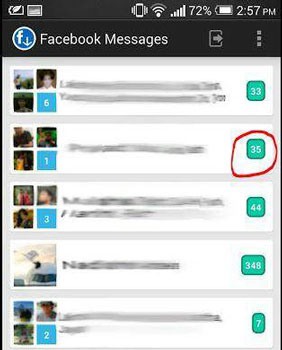
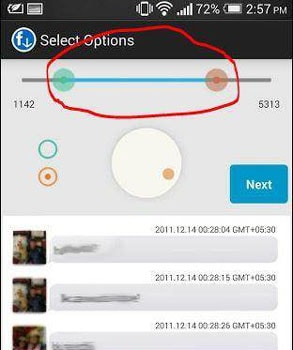
- Nomeie o arquivo
Depois de clicar em próximo, você será levado para a tela final, onde você terá que nomear seu arquivo. O arquivo estará no formato CSV. Além disso, mostre o local onde o arquivo será salvo no dispositivo, então anote isso. Caso você esteja baixando mais de 5000 mensagens, o arquivo será exportado para vários arquivos. Agora é só clicar em Avançar.
- Verifique as informações
A última tela leva você para a tela de download. Aqui, a tela mostra informações completas do arquivo que você está exportando. Portanto, antes de começar a exportar basta verificar se está tudo correto e a localização também está correta. Toque em Iniciar para iniciar a exportação. Em algum momento, dependerá do número de mensagens que precisam ser exportadas. No entanto, para um usuário típico, não deve demorar muito e em breve o download estará completo, pois as mensagens não ocupam grandes quantidades de dados, ao contrário de mídias como fotos e vídeos.
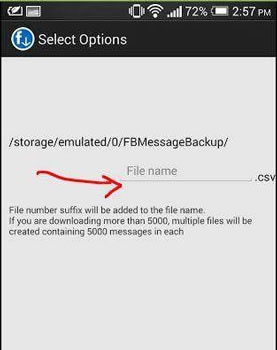
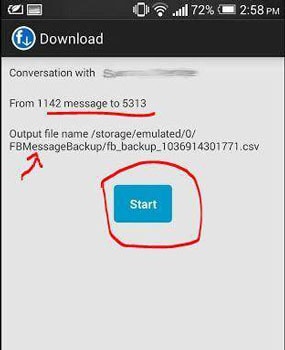
1.2 Como imprimir mensagens do Facebook
Depois de exportar as mensagens usando o método acima, agora você pode imprimir essas mensagens do Facebook facilmente. Mas como? Sim, o mensageiro do Facebook não tem essa opção para imprimir mensagens. No entanto, o aplicativo Message Backup for Facebook nos oferece uma boa opção de arquivos que baixamos. A seguir estão as etapas que mostram como imprimir mensagens do Facebook que você exportou no Android.
- Você precisa fazer o download do aplicativo Planilhas Google. É um aplicativo gratuito do Google e é fácil de instalar. Como os arquivos que baixamos estão no formato CSV, eles podem ser abertos usando o Excel, como software e o Google Sheet é exatamente isso.
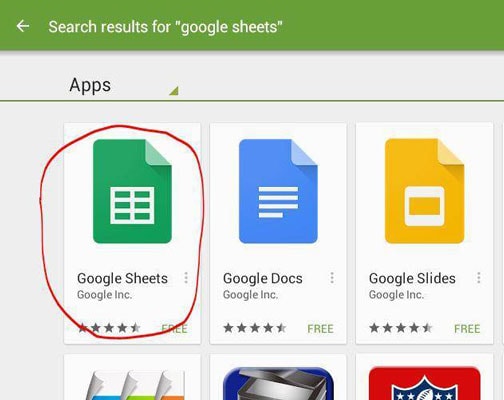
- Você precisará de outro software em seu Android chamado Google Cloud Print. Este software de plug-in permite que dispositivos Android se conectem às impressoras.
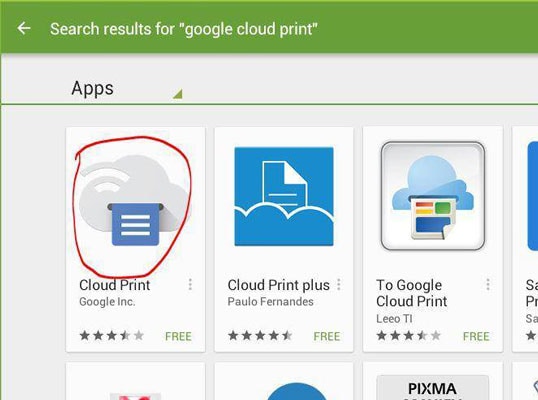
- Depois de ter todos os requisitos, abra o Planilhas Google e encontre seus arquivos exportados ou apenas vá para o local dos arquivos exportados e toque para abri-los. Quando os arquivos são abertos, eles contêm a mensagem que você procura.
- Basta ir ao menu do Google Sheet, lá você encontrará Imprimir, basta tocar nele. Se você não definiu a configuração do Google Cloud Print, será necessário selecionar a impressora.
- Após selecionar a impressora, você será direcionado a escolher algumas outras opções como layout, tamanho do papel, folhas etc. e basta seguir os detalhes. Seria parecido com o seguinte:
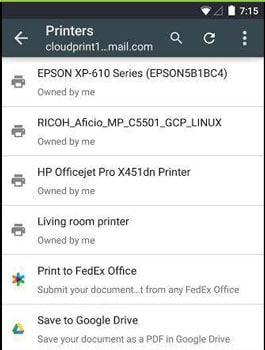
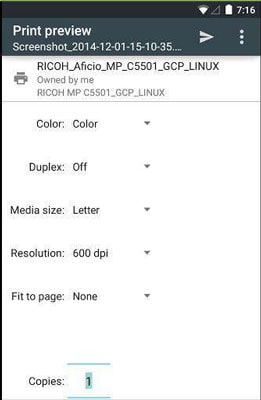
Para obter mais informações, consulte as instruções do Google Cloud Print. Seu documento será impresso em breve, então apenas sente-se e espere.
Sim, você também pode imprimir esses arquivos CSV conectando seu telefone Android ao seu laptop. Use o Excel para abrir as planilhas. Caso você não possua uma impressora sem fio para conectar com dispositivos Android, basta transferir os arquivos para qualquer dispositivo conectado a uma impressora.
Prós e Contras
Os métodos acima mencionados sobre como exportar e imprimir mensagens do Facebook são gratuitos e convenientes, você pode concluir todo o processo apenas no seu telefone. Mas é demorado e complicado porque você precisa baixar dois aplicativos para finalizar todo o processo. E como requer o uso do Google Cloud Print basta ler suas instruções e configurar seu dispositivo para impressão. Esperemos que o Facebook lance em breve uma nova versão do aplicativo Facebook e Facebook Messenger que suporte a exportação e impressão das mensagens e arquivos necessários do perfil.
Parte 2: Salve, exporte e imprima mensagens do Facebook online através do facebook.com (conveniente, mas complicado)
O próprio Facebook fornece um método simples com o qual você pode salvar, exportar e imprimir a conversa do Facebook. Para salvar, exportar e imprimir mensagens do Facebook, siga estas etapas:
- Faça login na sua conta do Facebook acessando www.facebook.com e faça login usando seu nome de usuário e senha válidos do Facebook.
- Clique na seta azul no canto superior direito do seu perfil e, no menu suspenso, selecione ‘Configurações’.
- Você notará um link dizendo ‘Baixe a cópia dos seus dados do Facebook’ na parte inferior das configurações.
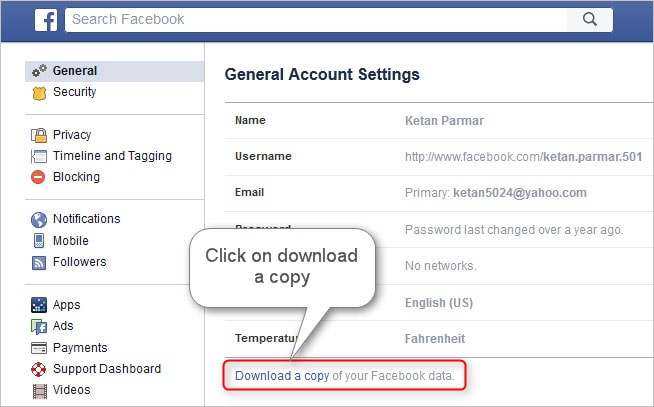
- Clique neste link e uma tela será aberta. Clique em ‘Iniciar meu arquivo’ para começar a baixar seus dados do Facebook.

- Um pop-up aparecerá solicitando que você insira sua senha do Facebook para fins de segurança. Digite sua senha na área fornecida e clique em ‘Enviar’.

- Outro pop-up aparecerá. Clique em ‘Iniciar meu arquivo’.
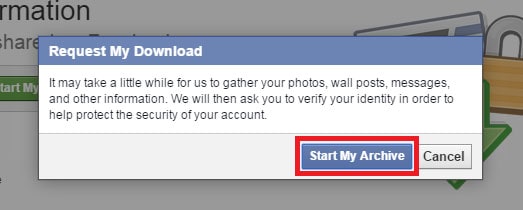
- Uma mensagem será exibida informando que você será notificado por e-mail quando seus dados estiverem prontos para download. Clique OK’.
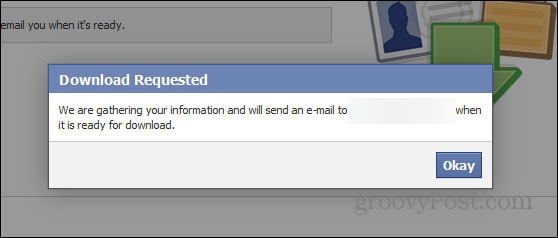
- Faça login na sua conta de e-mail à qual seu perfil do Facebook está vinculado. Você teria recebido um e-mail do Facebook confirmando sua solicitação de download de dados.
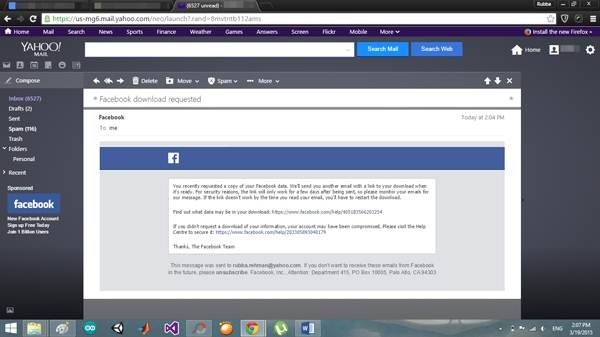
- Em breve, você receberá outro e-mail informando que seu download está pronto. Clique no link fornecido nesse e-mail.
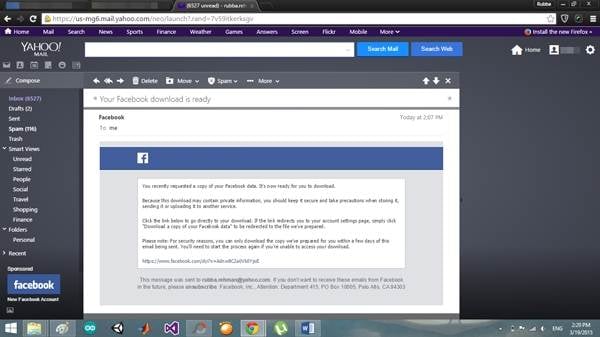
- O link o levará de volta ao seu perfil do Facebook. Clique em ‘Baixar meu arquivo’ para baixar seus dados do Facebook. Você será solicitado a digitar sua senha depois de digitar que um download começará.
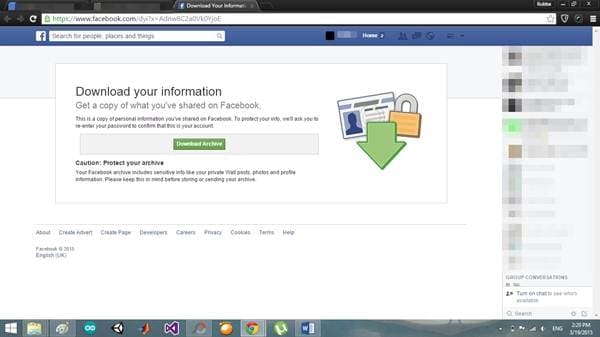
- Localize o arquivo zip na pasta Downloads e abra-o. Você notará diferentes pastas nele. Localize e abra o chamado ‘HTML’ e, no conteúdo, selecione ‘messages.htm’. Todas as suas mensagens serão exibidas em uma janela em seu navegador que você pode imprimir pressionando ctrl+p.
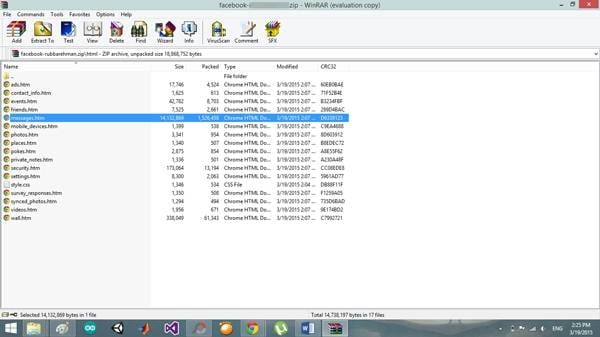
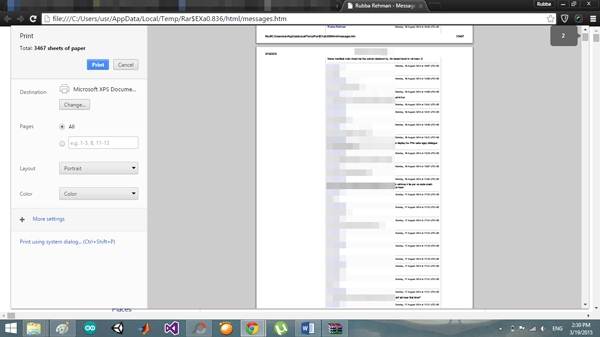
Portanto, com o método acima, você pode salvar, exportar e imprimir facilmente a conversa do Facebook no Facebook.com.
Prós e Contras
É conveniente salvar, exportar e imprimir mensagens do Facebook com este método porque você não precisa baixar um aplicativo ou software extra. Mas você tem que terminar de imprimir as mensagens do Facebook com mais de 10 passos, não é tão fácil e simples para nós.
Parte 3: Salve, exporte e imprima a conversa do Facebook pelo MessageSaver (conveniente, mas lento)
Se você deseja salvar apenas suas mensagens e não os outros dados, você pode usar o MessageSaver. Para salvar suas mensagens usando o MessageSaver, siga estas instruções:
- Vá para MessageSaver usando seu navegador. Na tela inicial, você notará um botão dizendo ‘Vá de graça’. Clique nele e você será solicitado a fazer login através do Facebook. Clique em OK para começar.
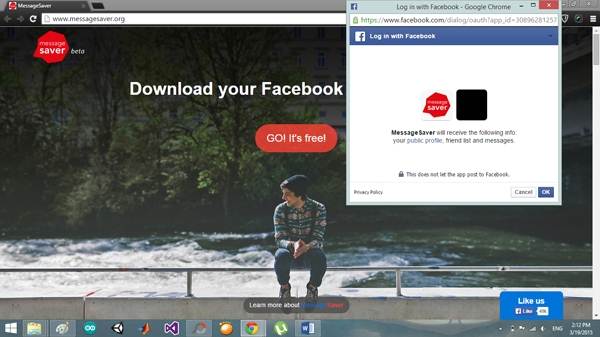
- Uma tela aparecerá solicitando que você escolha a conversa que deseja baixar junto com uma lista de todas as suas conversas. Selecione a conversa desejada e outra tela aparecerá com um resumo do seu download. Clique em ‘Baixar esta conversa’ para iniciar.
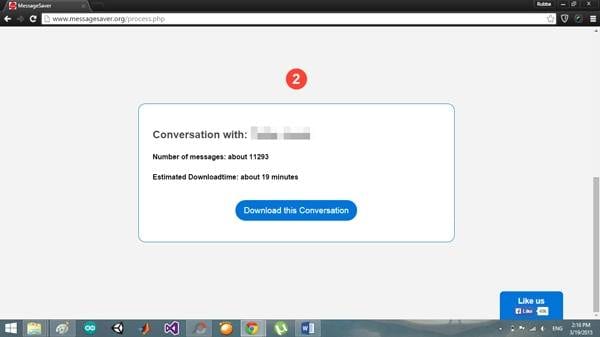
- Um cronômetro aparecerá exibindo a quantidade de tempo restante para o seu download terminar.
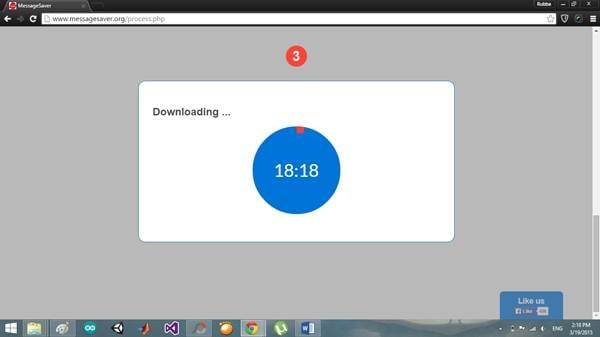
- Após a conclusão do download, serão apresentadas as opções de formatos em que você pode salvar seus dados. Escolha o que for mais conveniente para você usar. O download do arquivo começará, aguarde a conclusão e localize-o na pasta Downloads.
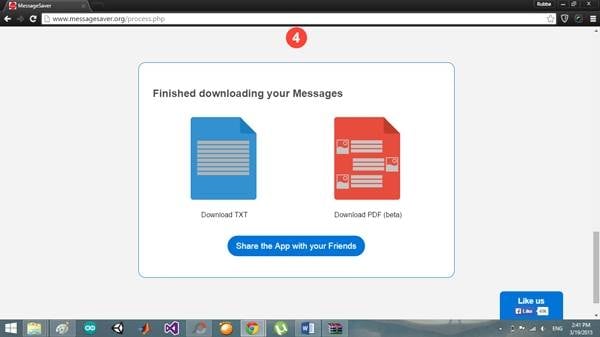
- Ao abrir o arquivo, você verá que um pequeno resumo foi adicionado à primeira página mostrando quando a conversa começou, quantas mensagens no total há na conversa etc. Depois disso, todas as suas mensagens serão exibidas desde a primeira até a o último em ordem.
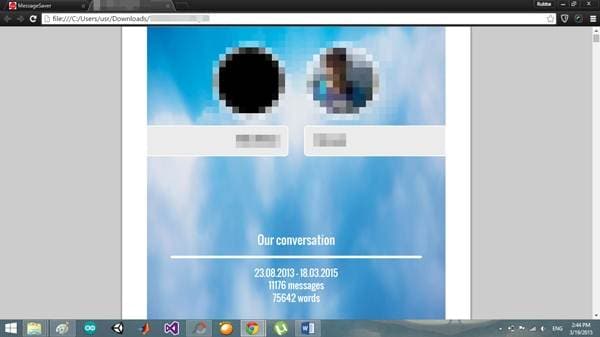
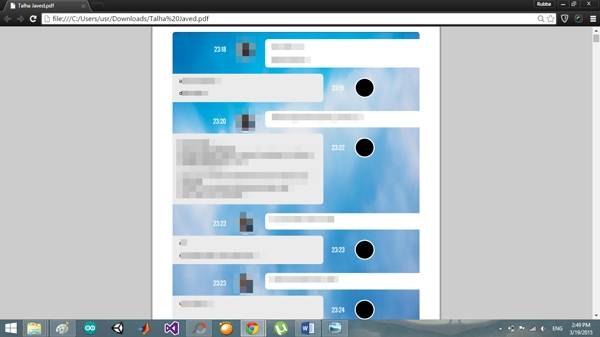
Prós e Contras
Observe que, com o download de dados do Facebook, você pode baixar todas as suas conversas de uma só vez, mas junto com todas as postagens no mural, fotos e outras coisas que você pode ter compartilhado usando seu perfil do Facebook. No entanto, com o MessageSaver, você não precisa baixar os dados extras e pode facilmente obter um PDF de suas conversas, mas só pode baixar e salvar uma conversa por vez, ou seja, não pode baixar várias conversas de uma só vez. Para imprimir os dados do arquivo do Facebook, você precisa fazer alguns ajustes na fonte etc. para torná-lo visível, mas com o arquivo MessageSaver, isso já foi feito para você. Mas é um pouco lento para baixar todas as suas mensagens do Facebook.
Artigos Mais Recentes